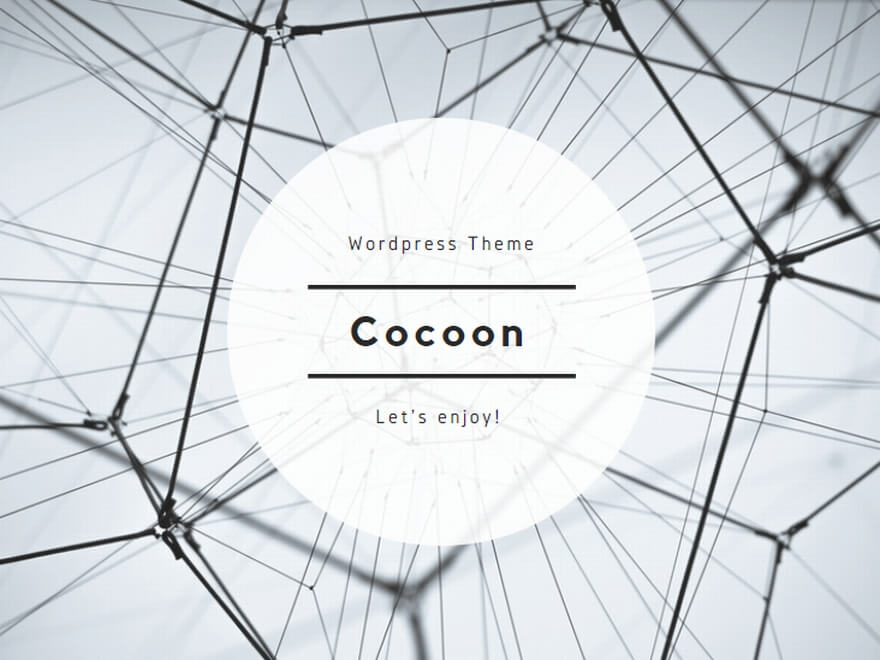今回は、「Fire TV Stick HD」の知られざる便利な使い方をご紹介します。
基本的な使い方は把握しているけど
多くの方は機能の一部しか使いこなせていなんじゃないでしょうか?
そこで今回は、あなたのテレビライフを劇的に変える15の活用法をご紹介します。
これを読めば、家族みんなが「すごい!」と驚く便利技が必ず見つかります!
📱 基本性能を最大限活用しよう
音質を劇的に向上させる裏ワザ
「Fire TV Stick HD」は
実は高音質なDolby Atmos、Dolby Digital、Dolby Digital+に対応しています。
一般的なテレビの音質とは
比べ物にならないほど豊かなサウンドを楽しめるんです。
具体的な設定方法
- Fire TV Stickのホーム画面から「設定」を選択
- 「サウンド」メニューに移動
- 「サラウンド音声設定」を確認
- お使いの機器に合わせて最適な音声フォーマットを選択
・さらに音質を向上させるコツ
- HDMIケーブルは必ず2.0以上の規格のものを使用
- テレビのスピーカーよりもサウンドバーの使用がおすすめ
- 部屋の環境に合わせた音響調整を行う
動作が重いときの解決法
メモリ1GBという基本スペックを最大限活用するために
定期的なメンテナンスが重要です。
速度改善の具体的な手順
①アプリの整理
- 使用していないアプリを削除
- 最近使用したアプリの確認と終了
- アプリのキャッシュクリア
②システムの最適化
- 定期的な再起動(週1回程度)
- システムアップデートの確認
- 空き容量の確保(最低2GB以上)
③パフォーマンス設定
- 画質設定の調整
- バックグラウンドプロセスの制限
- 自動アップデートの設定見直し
画質を最適化する方法
1080p(HD画質)対応の特徴を最大限に活かすためには
適切な設定と環境が重要です。
画質向上のための具体的なステップ
①テレビ側の設定
- 画面モードを「シネマ」や「映画」に設定
- シャープネスは控えめに
- カラー設定は「標準」または「自然」に
②Fire TV Stick側の設定
- 画質設定を「自動」または「1080p」に
- HDR設定の確認
- リフレッシュレートの調整
③環境設定
- インターネット速度の確認(最低25Mbps以上推奨)
- HDMIポートの選択(2.0以上を使用)
- ケーブル類の接続確認
💡 知って得する便利機能
音声検索の活用術
Alexaの機能を使いこなせば、リモコン操作が大幅に減ります!
①基本的な音声コマンド
- 「アレクサ、〇〇を再生して」
- 「アレクサ、おすすめの映画は?」
- 「アレクサ、〇〇というドラマを探して」
②さらに便利な音声コマンド
- 「アレクサ、音量を上げて/下げて」
- 「アレクサ、30秒戻して/進めて」
- 「アレクサ、字幕をオン/オフにして」
- 「アレクサ、このシーンは誰が出演しているの?」
③音声検索のコツ
- はっきりとした声で話す
- キーワードを簡潔に伝える
- 周囲の雑音を少なくする
スマホをリモコン代わりに
【Fire TV公式アプリ】を使えば、スマホがリモコンに早変わり。
「あれ、リモコンどこいった?」が無くなります
・アプリの設定手順
- App StoreまたはGoogle Playからアプリをダウンロード
- Fire TV Stickと同じWi-Fiネットワークに接続
- アプリを起動してFire TV Stickを検出
- 画面に表示されるコードを入力して認証
・スマホリモコンの便利機能
- キーボード入力が可能で検索が楽々
- ジェスチャー操作対応
- 複数のFire TV Stickを一括管理
- 音声検索にも対応
Amazonプライム会員特典の活用
Prime Videoだけでなく
音楽、写真保存など、様々なサービスが利用可能です。
①Amazon Music Primeの活用
- 1億曲以上の楽曲がシャッフル再生可能
- プレイリストの作成と共有
- オフライン再生にも対応
②Amazon Photosの活用
- 写真や動画の無制限保存
- スライドショー機能
- 家族との共有機能
🔧 トラブル解決&メンテナンス
通信容量を節約するコツ
データ使用量を抑えながら、快適に視聴する方法をご紹介します。
①画質設定の最適化
- 「データ使用量を制限」をオンに
- 画質を「良好」に設定
- 自動再生をオフに
②オフラインコンテンツの活用
- 視聴予定の作品を事前にダウンロード
- Wi-Fi接続時のみダウンロードするよう設定
- ダウンロード済みコンテンツの定期的な整理
③ネットワーク設定の最適化
- 5GHz帯の利用
- チャンネルの最適化
- 他機器との干渉を防ぐ
バッファリング対策
動画視聴中のバッファリング(動画の読み込みと再生の繰り返し)ほど
煩わしいものはありませんよね。
ここでは、スムーズな視聴を実現するための具体的な対策をご紹介します。
バッファリングを改善する3つのステップ
①ネットワーク環境の最適化
- ルーターとFire TV Stickの距離を2-3m以内に
- 壁や障害物を避けて設置
- 電子レンジなど電波干渉源から離す
- 可能であれば有線LANアダプターの使用を検討
②Fire TV Stick側の設定
- アプリのキャッシュクリア(設定→アプリケーション→キャッシュを消去)
- 未使用アプリの終了
- システムの再起動
- 画質設定の一時的な引き下げ
③インターネット回線の確認
- 速度テストの実施(最低25Mbps以上推奨)
- 他の接続機器の一時停止
- ルーターの再起動
- プロバイダーのメンテナンス情報確認
👨👩👧👦 家族での活用法
マルチプロフィール設定
家族それぞれが快適に使えるよう、個別のプロフィールを設定しましょう。
①プロフィール設定の手順
- ホーム画面から「プロフィール」を選択
- 「新しいプロフィールを作成」をクリック
- 名前とアイコンを設定
- 視聴履歴の共有設定を選択
②プロフィールごとのカスタマイズ
- おすすめコンテンツの調整
- 視聴履歴の個別管理
- 言語設定の変更
- 再生設定の個別化
③便利な使い分けのコツ
- 子供用プロフィールの作成
- 夫婦それぞれの趣味に合わせたプロフィール
- ゲスト用プロフィールの用意
ペアレンタルコントロール
お子様の安全な視聴環境を整えるための機能を詳しく解説します。
①基本的な設定手順
- 設定メニューから「ペアレンタルコントロール」を選択
- PINコードを設定(4桁の数字)
- 年齢制限レベルの選択
- 購入制限の設定
・具体的な制限項目
- コンテンツの視聴制限(年齢別)
- アプリのダウンロード制限
- 購入制限
- 視聴時間の制限
②より安全な環境づくりのために
- 定期的なPINの変更
- 視聴履歴のチェック
- 制限設定の見直し
- 子供と一緒にルール作り
🎮 エンターテインメントを極める
ゲームを楽しむ
Fire TV Stick HDでも十分にゲームを楽しむことができます!
おすすめゲームジャンル
①カジュアルゲーム
- パズル
- クイズ
- ボードゲーム
②アクションゲーム
- シンプルな操作のアクション
- レースゲーム
- スポーツゲーム
🎮ゲームコントローラーの設定
- Bluetooth接続の手順
- ボタン配置のカスタマイズ
- 複数コントローラーの同時接続
・プレイ時の注意点
- メモリ使用量の確認
- バッテリー消費への注意
- 熱対策の重要性
🎤カラオケを楽しむ
Fire TV Stickで本格的なカラオケを楽しめることをご存知ですか?
・おすすめカラオケアプリ
- YouTube カラオケチャンネル
- カラオケ専用アプリ
- 音楽配信サービスの歌詞表示機能
快適なカラオケ環境の作り方
①音響設定
- サウンドバーの活用
- エコー設定の調整
- マイク接続方法
②映像設定
- 歌詞表示の最適化
- 画面切り替えのタイミング設定
- 背景映像の選択
③パフォーマンス向上のコツ
- キャッシュ管理
- アプリの単独起動
- 他のアプリの終了
📺 より快適な視聴環境を作る
おすすめアプリの組み合わせ
基本アプリ以外にも、様々な便利アプリがあります。
・ジャンル別おすすめアプリ
①動画配信サービス
- Netflix
- YouTube
- ABEMA
- TVer
- dTV
②音楽アプリ
- Spotify
- YouTube Music
- Amazon Music
- radiko
・アプリの効率的な使い方
- クイックランチャーの設定
- アプリの自動更新管理
- メモリ使用量の最適化
ショートカット設定
よく使う機能に素早くアクセスする方法を紹介します。
リモコンのカスタマイズ
- ボタンの割り当て変更
- ダブルクリック機能の設定
- 長押し機能の活用
クイックアクセスの設定
①お気に入りの登録
- アプリの登録
- チャンネルの登録
- コンテンツの登録
②ホーム画面のカスタマイズ
- アプリの並び替え
- よく見るコンテンツの配置
- おすすめ表示の調整
デバイスの長寿命化
Fire TV Stickを長く快適に使うためのメンテナンス方法をご紹介します。
①温度管理
- 適切な設置場所の選択
- 放熱スペースの確保
- 高温時の使用制限
②ソフトウェア管理
- 定期的なアップデート確認
- 不要アプリの削除
- キャッシュクリア
③ハードウェアケア
- コネクタ部分の清掃
- HDMIポート周りの点検
- 電源アダプターの管理
トラブル予防のポイント
- 定期的な再起動の実施
- バックアップの作成
- 設定の記録保管
まとめ:上手に使ってもっと便利に、もっと楽しく!
Fire TV Stick HDは、正しい使い方を知ることで驚くほど便利になります。
この記事で紹介した15の活用法を順番に試していけば
あなたも立派なFire TV Stickマスター!
特に効果が高いおすすめポイント
- 音声検索の活用:手間なく快適な操作が可能に
- スマホリモコン化:紛失の心配なし&直感的な操作
- プロフィール設定:家族それぞれの好みに合わせた環境づくり
これらの機能を使いこなすだけでも、テレビライフが格段に便利になりますよ。
今すぐできるアクション
①明日から実践できる3つのステップ
- アプリの整理と不要なキャッシュの削除
- 音質・画質設定の最適化
- 家族それぞれのプロフィール作成
②さらに快適なFire TV Stick HDライフのために
- 定期的なシステムアップデートのチェック
- お気に入りコンテンツのダウンロード
- 新機能の確認とお試し
Fire TV Stick HDで、もっと楽しいテレビライフを楽しみましょう!